On hyvä idea tarkistaa tietokoneesi tekniset tiedot ja käyttöjärjestelmäversio ennen uuden ohjelmiston tai laiteohjaimen asentamista. Tämä auttaa sinua määrittämään, täyttääkö tietokoneesi kyseisen ohjelmiston vähimmäisvaatimukset. Vastaavasti, jos etsit järjestelmäongelman vianmääritystä, on hyvä tietää, mikä Windows 11-versio tietokoneessasi on käytössä.
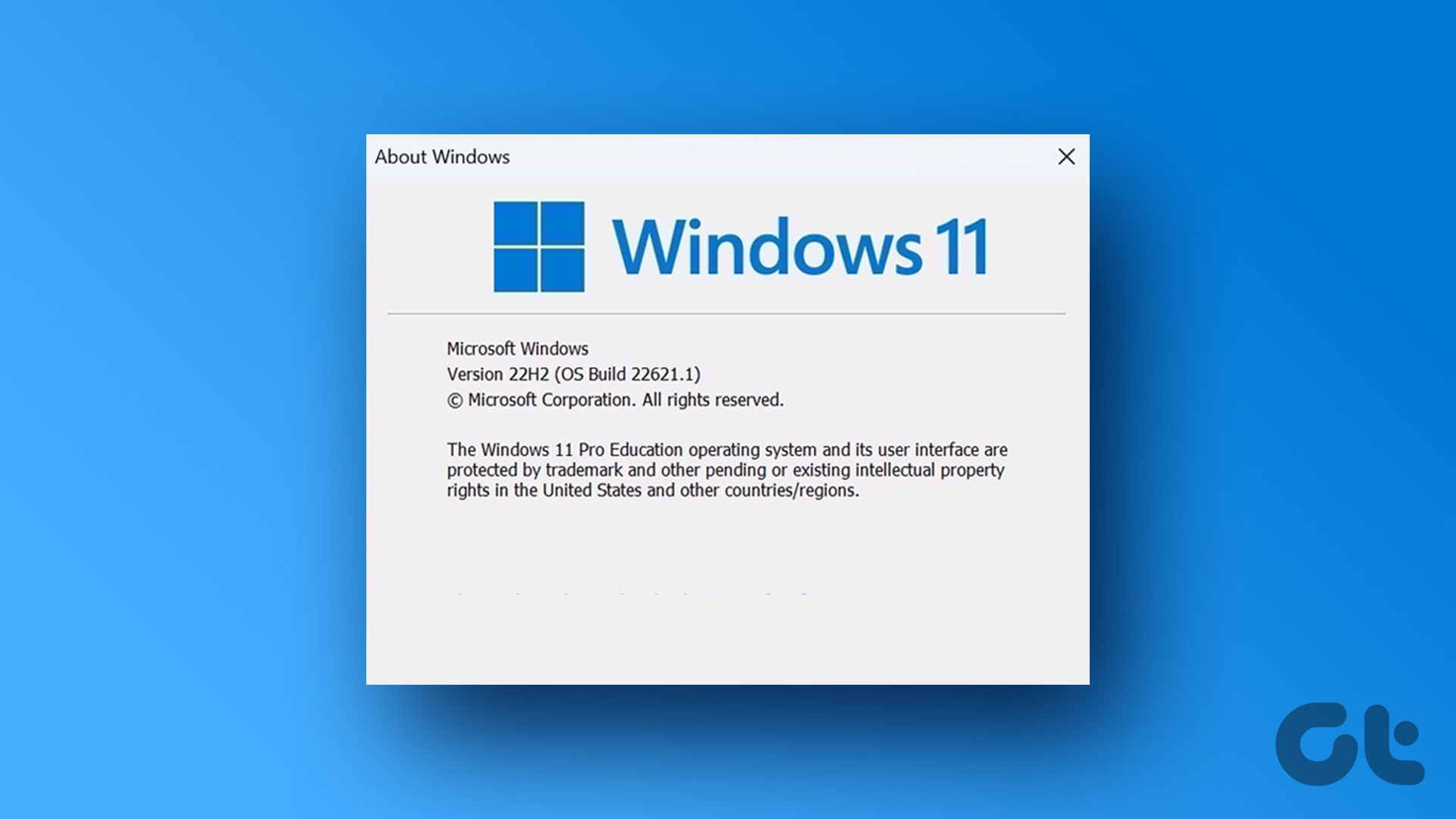
On olemassa useita tapoja tarkistaa käyttöjärjestelmäversiosi , ja koontiversion numero Windows 11:ssä. Tässä viestissä opastamme sinut kaikkien näiden menetelmien läpi yksityiskohtaisesti. Joten mennäänkö?
1. Tarkista käyttöjärjestelmätiedot Asetukset-sovelluksella
Asetukset-sovelluksella on helppo tapa tarkistaa Windows-versio, versio ja koontiversion numero. Sinun on siirryttävä Asetukset-sovelluksen Tietoja-osioon noudattamalla alla olevia ohjeita.
Vaihe 1: Napsauta Käynnistä-painiketta ja napsauta hammaspyörän muotoista kuvaketta käynnistääksesi Asetukset-sovelluksen.. Vaihtoehtoisesti voit käyttää Windows-näppäin + I-pikanäppäintä samaan.
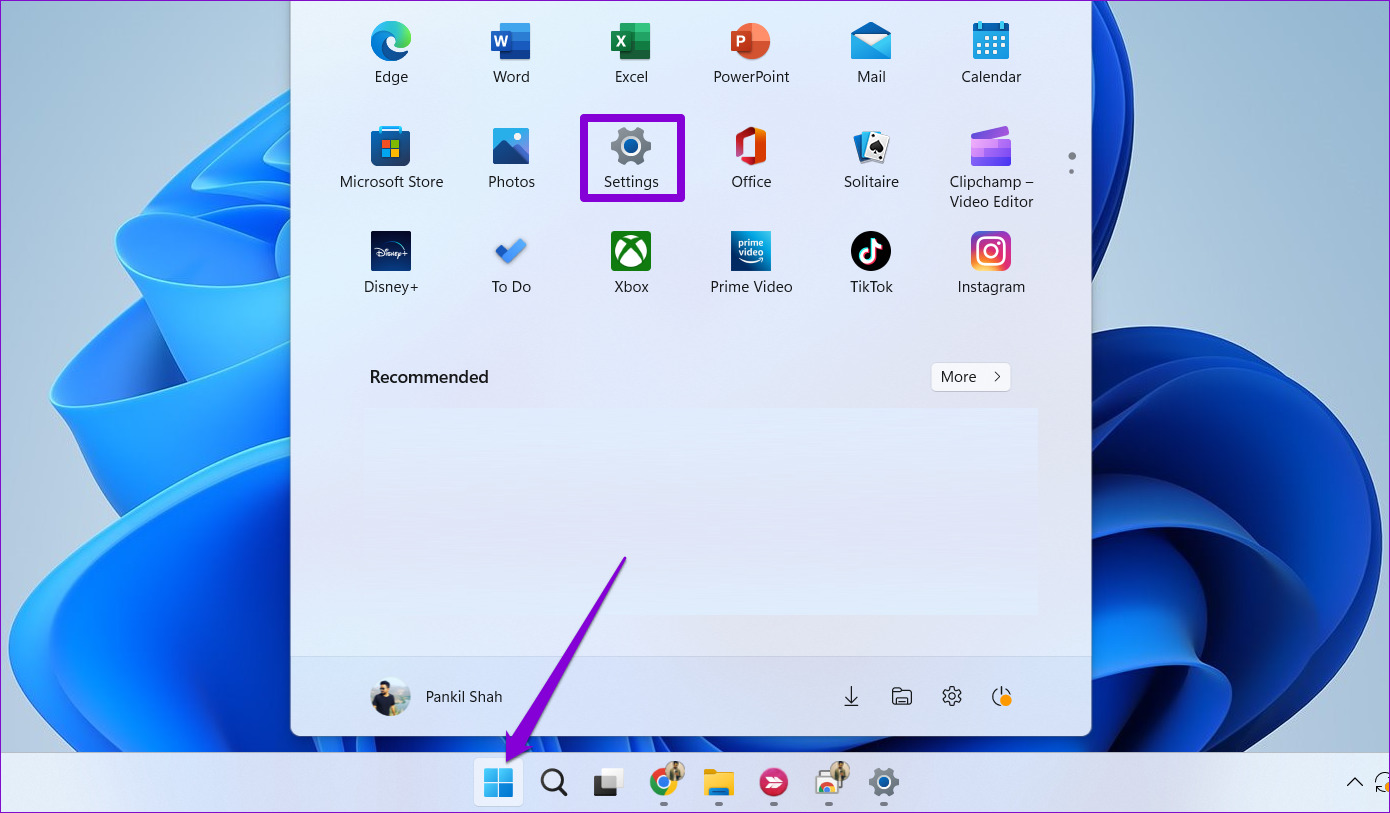
Vaihe 2: Vieritä Järjestelmä-välilehdellä alas ja napsauta Tietoja.
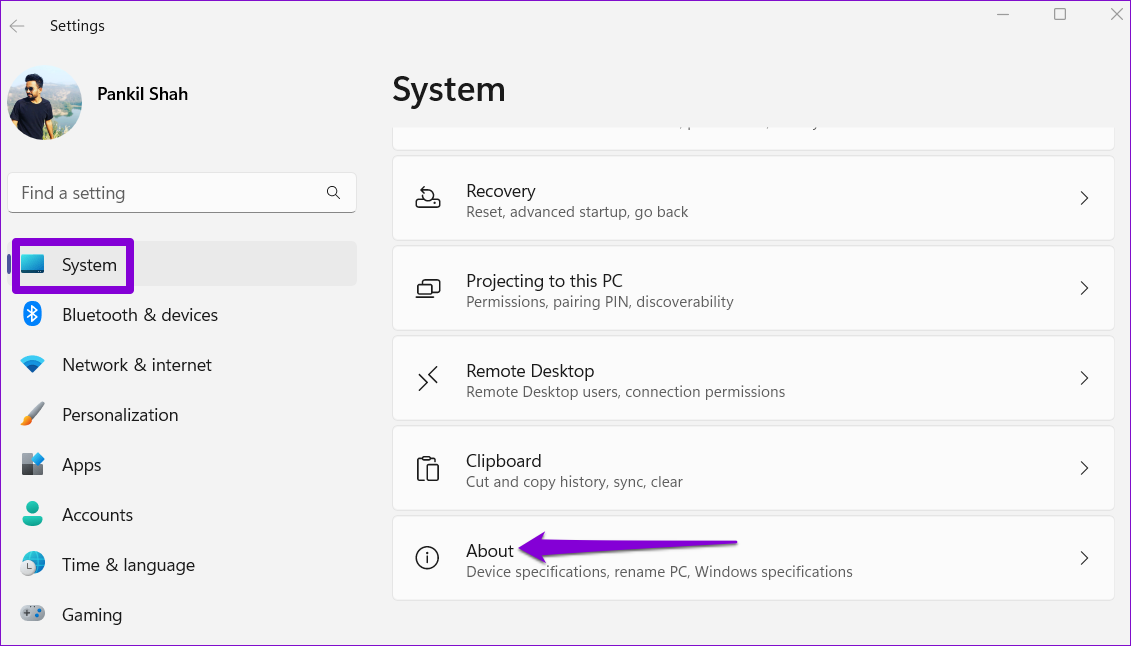
Vaihe 3: Windowsin tekniset tiedot-osiossa etsi käyttöjärjestelmän painos, versio ja versionumero. Voit kopioida nämä tiedot leikepöydälle napsauttamalla Kopioi-painiketta.
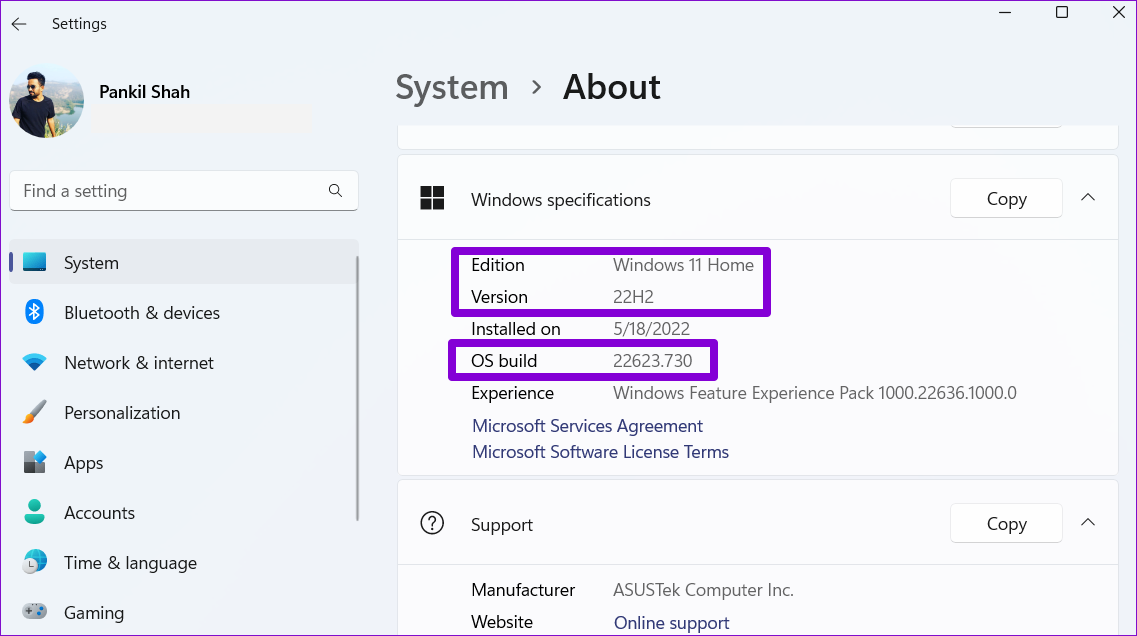
Samasta valikosta löydät myös tietoja tietokoneesi laitteistotiedoista.
2. Tarkista käyttöjärjestelmätiedot Winver-komennolla
Winver, lyhenne sanoista Windows Version, on yksinkertainen komento, joka näyttää tietoja tietokoneesi Windows-versiosta. Voit käyttää tätä komentoa Run-apuohjelman kanssa hakeaksesi lisätietoja tietokoneesi Windowsista.
Vaihe 1: Napsauta hiiren kakkospainikkeella Käynnistä-kuvaketta ja valitse luettelosta Suorita.
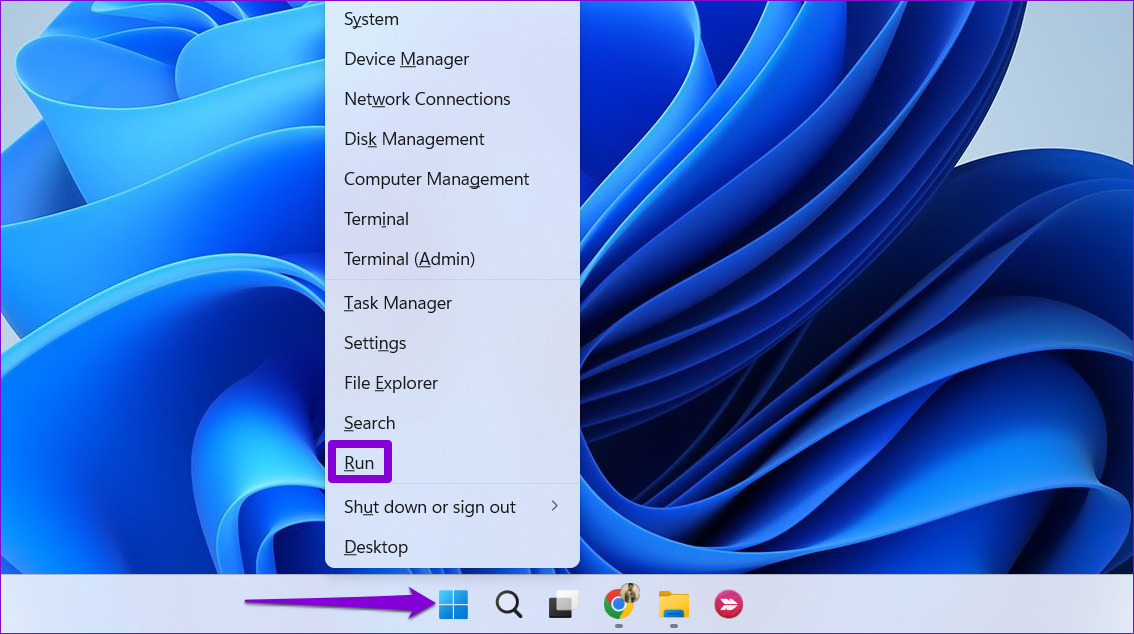
Vaihe 2: Kirjoita winver tekstikenttään ja paina Enter.
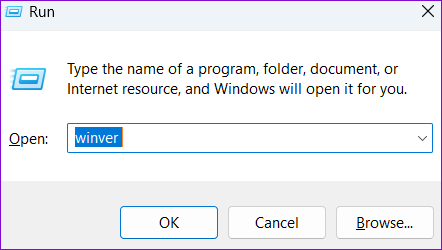
Vaihe 3: Avautuvasta Tietoja Windowsista-paneelista löydät tietoja käyttöjärjestelmän versiosta, versiosta ja koontiversiosta. Napsauta sitten OK sulkeaksesi ikkunan.
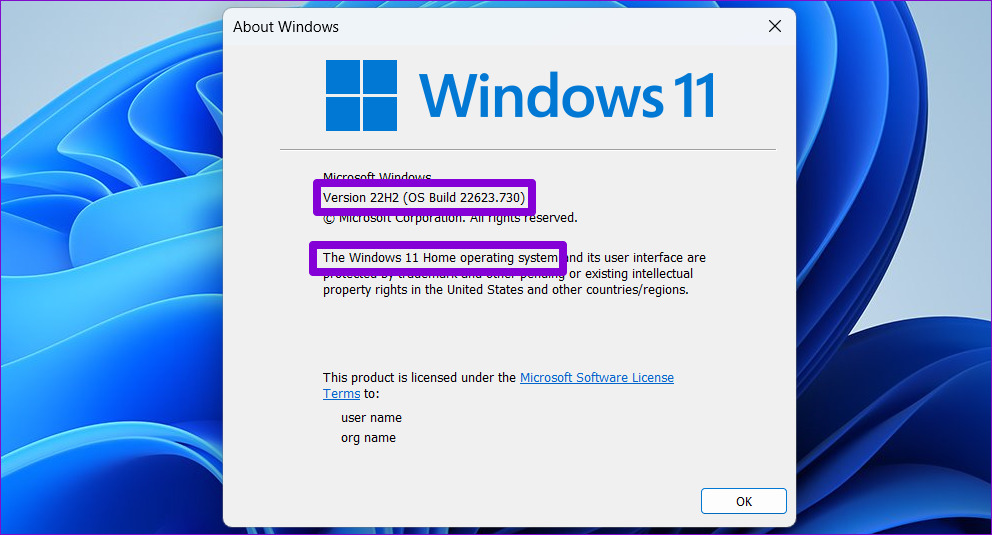
3. Tarkista käyttöjärjestelmätiedot järjestelmätiedoista
Järjestelmätiedot-sovellus on toinen tapa tarkistaa käyttöjärjestelmän painos, versio ja versionumero Windows 11:ssä. Se antaa sinulle kaikki tarvittavat tiedot tietokoneesi laitteistosta ja ohjelmistosta. Voit käyttää sitä seuraavasti.
Vaihe 1: Avaa Suorita-valintaikkuna painamalla Windows-näppäintä + R.
Vaihe 2: Kirjoita Avaa-kenttään msinfo32 ja paina Enter. Tämä avaa Järjestelmätiedot-sovelluksen.
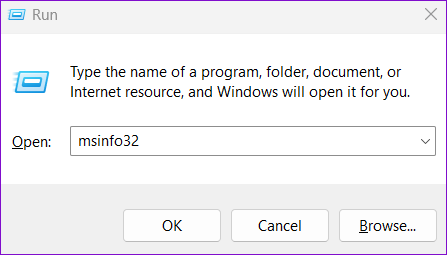
Vaihe 3: Järjestelmän yhteenveto-välilehdeltä löydät käyttöjärjestelmän painoksen, version ja koontiversion numeron aivan ylhäältä.
Voit laajentaa laitteistoresursseja ja Ohjelmistoympäristö vasemmasta ruudusta löytääksesi muut järjestelmätiedot.
4. Tarkista käyttöjärjestelmätiedot komentokehotteella
Komentokehote on suosittu työkalu erilaisten hallintatehtävien suorittamiseen Windowsissa. Se voi myös auttaa sinua löytämään erilaisia tietoja tietokoneesi Windows 11-versiosta.
Voit tarkistaa käyttöjärjestelmän tiedot komentokehotteen avulla seuraavasti.
Vaihe 1: Napsauta hiiren kakkospainikkeella Käynnistä-kuvaketta tai paina Windows-näppäintä + X avataksesi tehokäyttäjävalikon. Valitse luettelosta Terminal (Admin).
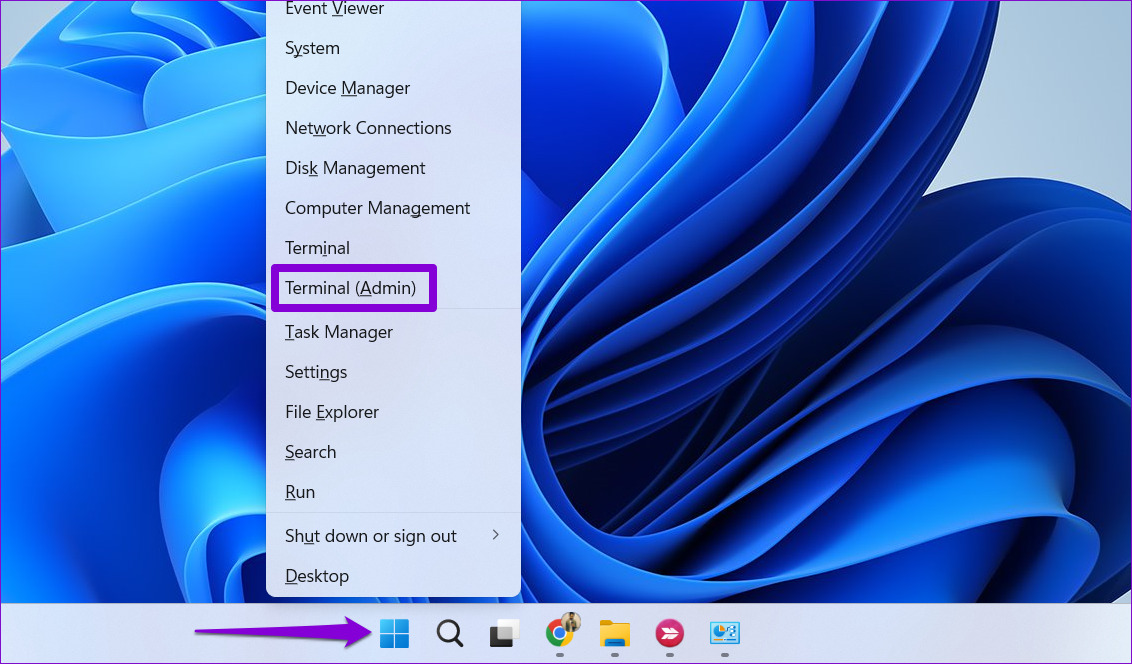
Vaihe 2: Valitse Kyllä, kun User Account Control (UAC)-kehote tulee näkyviin.
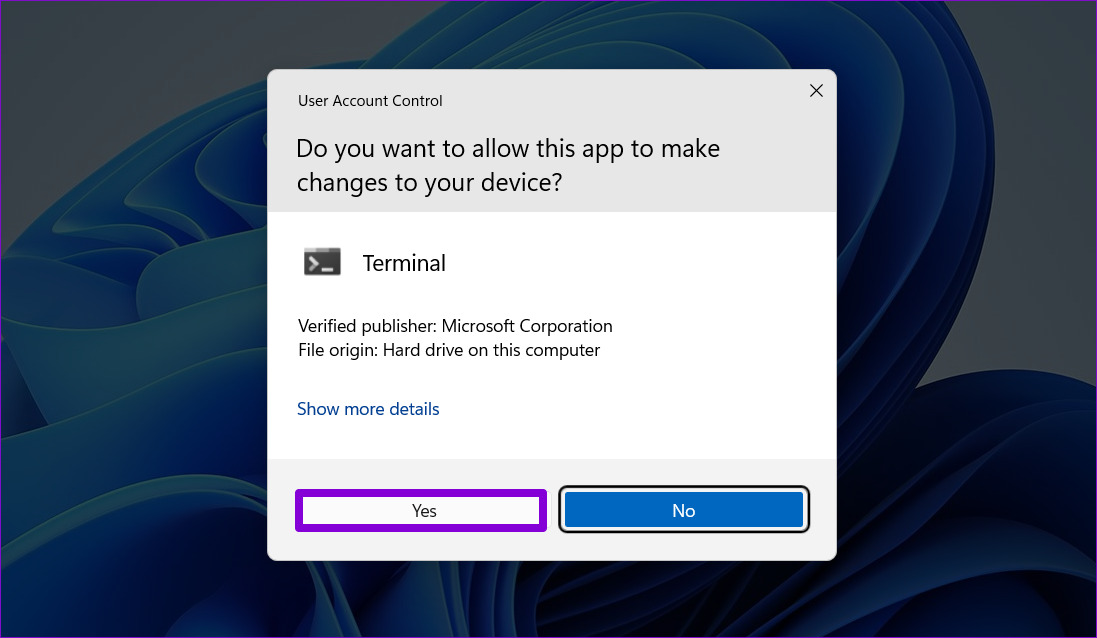
Vaihe 3: Kirjoita seuraava komento ja paina Enter nähdäksesi käyttöjärjestelmän version numero.
ver 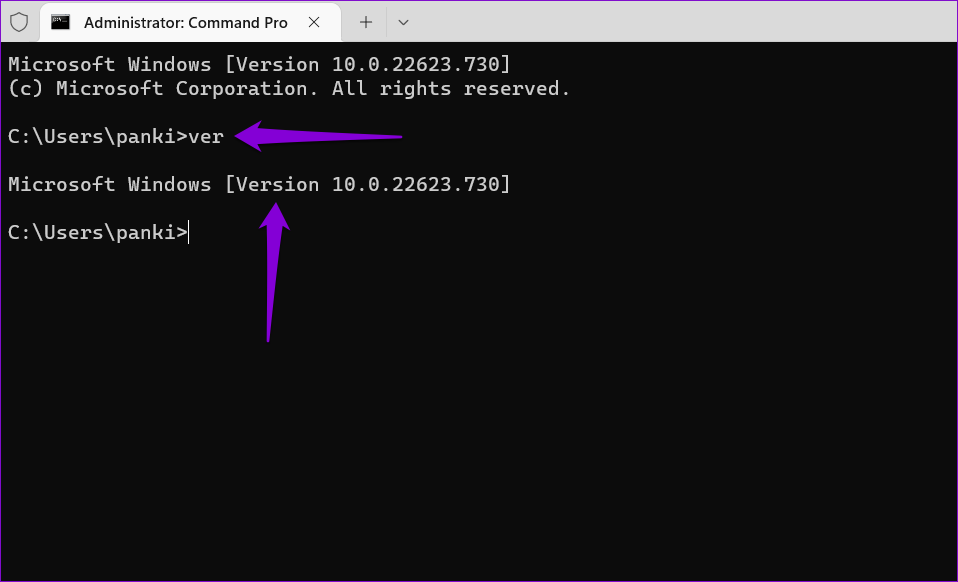
Vaihe 4: Tarkista käyttöjärjestelmäversio suorittamalla seuraava komento.
systeminfo | findstr/B/C:”Käyttöjärjestelmän nimi”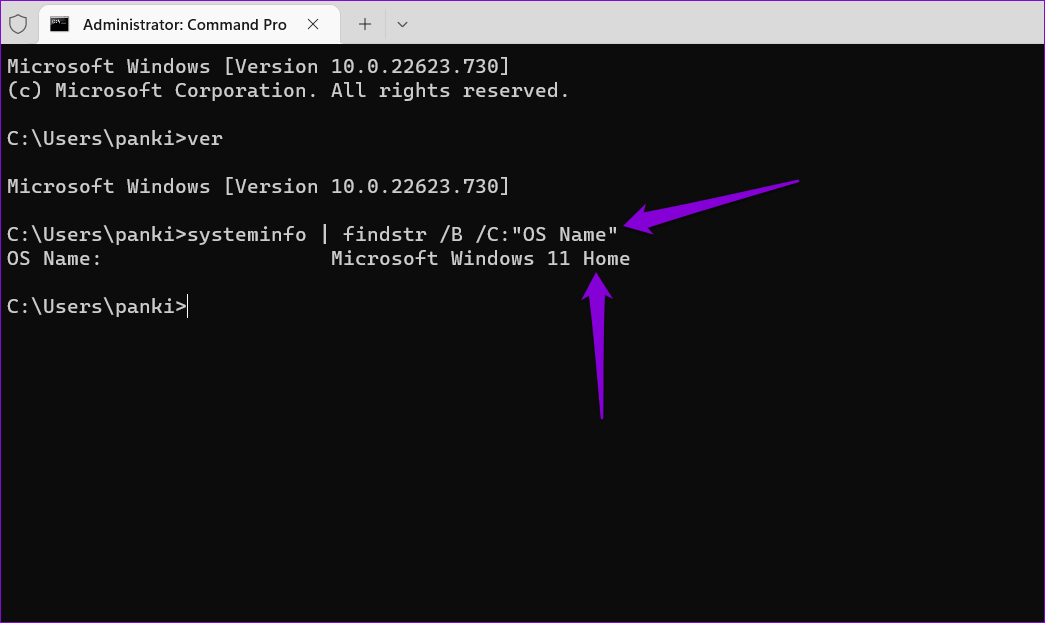
Vaihe 5: Liitä seuraava komento ja paina Enter nähdäksesi koontiversion numero.
systeminfo | findstr/B/C:”OS-versio”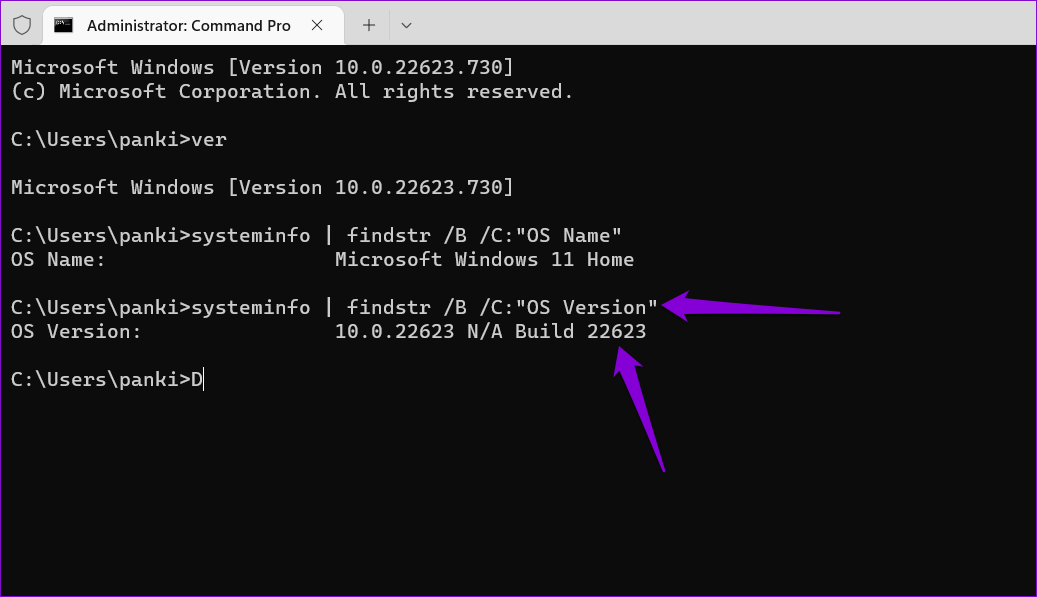
Vaihtoehtoisesti voit suorittaa seuraavan komennon nähdäksesi kaikki järjestelmätiedot kerralla.
systeminfo 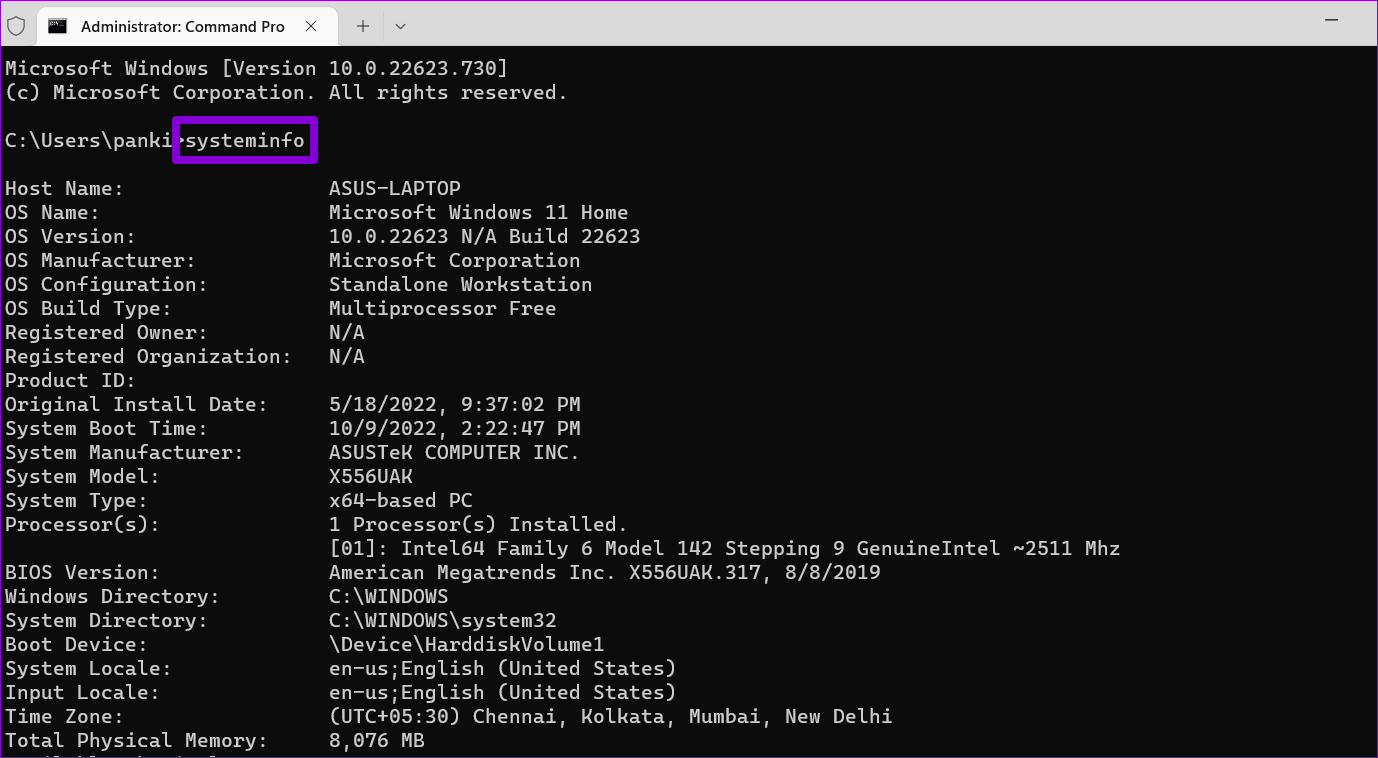
5. Tarkista käyttöjärjestelmätiedot Windows PowerShellillä
Komentokehotteen tavoin voit tarkistaa järjestelmän tekniset tiedot Windows PowerShellin avulla. Seuraavien vaiheiden avulla voit tarkistaa käyttöjärjestelmän painoksen, version ja koontiversion numeron PowerShellissä.
Vaihe 1: Avaa hakuvalikko painamalla Windows-näppäintä + S. Kirjoita ruutuun Windows PowerShell ja napsauta Suorita järjestelmänvalvojana.
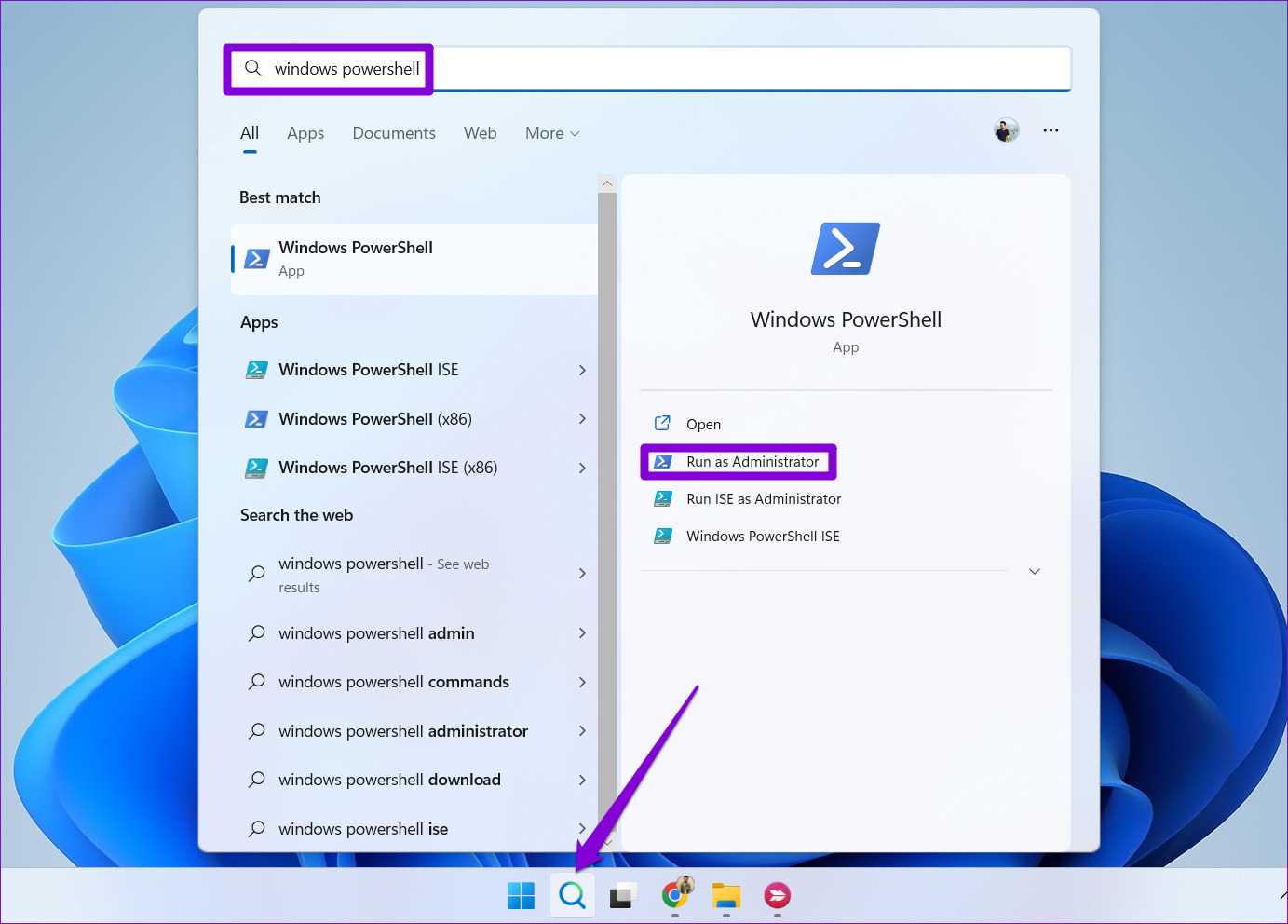
Vaihe 2: Valitse Kyllä, kun User Account Control (UAC)-kehote tulee näkyviin.
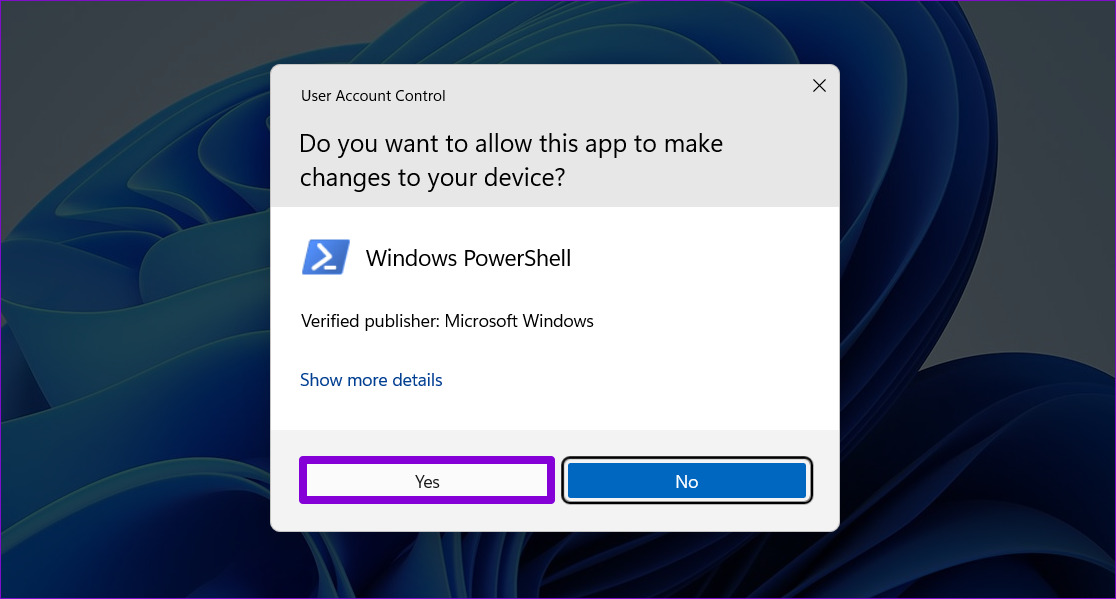
Vaihe 3: Liitä seuraava komento ja paina Enter nähdäksesi käyttöjärjestelmäversion , versio ja koontiversion numero.
Get-ComputerInfo | Valitse OsName, OSDisplayVersion, OsBuildNumber 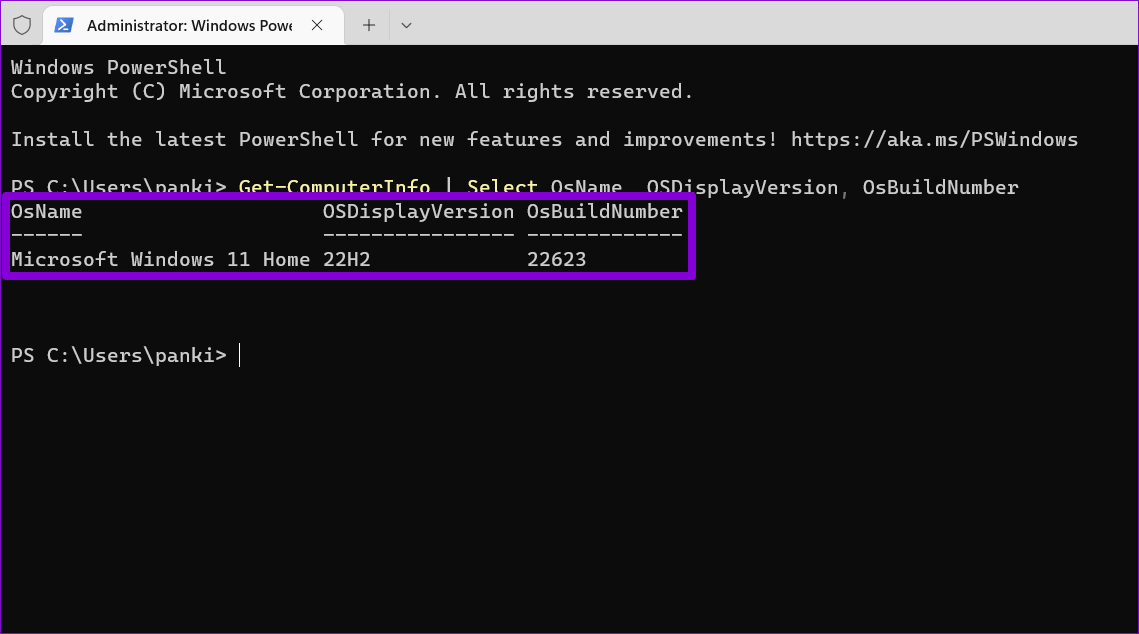
Tunne tietokoneesi
Tietokoneen käyttöjärjestelmän painoksen, version ja koontiversion numeron tunteminen voi olla hyödyllistä tietyissä tilanteissa. Voit käyttää mitä tahansa yllä olevista tavoista löytääksesi nämä tiedot. Varmista, että tarkistat nämä tiedot ennen uuden PC-ohjelmiston tai-pelien ostamista.
Samalla tavalla voit löytää myös tietokoneesi laitteistotiedot, kuten RAM-muistin koon tai käytettävissä olevat RAM-paikat, muutamalla eri tavalla.

